IPv6対応確認ガイド!iPhoneとAndroid、PCにも対応
インターネット接続がますます進化する中、IPv6の必要性は高まっています。この記事では、iPhone、Android、PCでIPv6の対応を確認する方法を詳しく解説します。簡単な手順で、自分のデバイスがIPv6に対応しているかどうかを確認でき、安心してインターネットを利用できるようになります。


ノートン 360の無料体験版をお試しいただけます
30日間無料体験版では包括的なウイルス対策、デバイスセキュリティ機能、オンラインプライバシー機能が利用いただけます。
IPv6とは?

IPv6(Internet Protocol version 6)は、インターネットプロトコルの第6バージョンのことです。
それまではIPv4が主流でしたが、インターネットが急速に普及したことで、IPv4のアドレスが不足する恐れが発生したため、後継としてIPv6が誕生しました。
IPv4は32ビットのアドレス空間、約43億個のIPアドレスを提供していましたが、IPv6は128ビットのアドレス空間を持ち、約340兆兆個(340兆の1兆倍の1兆倍)のユニークなIPアドレスを提供します。
これにより、アドレス不足という懸念はなくなり、今後ますますインターネットの成長が約束されました。
また、IPv6はアドレス空間の増加だけでなく、自動設定機能やネットワークアドレス変換の不使用、マルチキャスト機能など、多くの特徴があります。
IPv6により、デバイスが自動的にアドレスを取得でき、ネットワーク管理が大幅に簡素化されます。
さらに、IPv6はセキュリティ面でも強化されているので、これからのインターネットの発展に欠かせない技術となっています。この技術の導入により、より多くのデバイスが効率的かつ安全に接続できるようになります。
【スマホとPCの双方を解説】利用している回線のIPv6接続確認方法
iPhone(iOS)で確認する方法
iPhoneがIPv6アドレスに接続できているか、確認する方法について説明します。
①iPhoneの「設定」画面をひらいて、「Wi-Fi」を選択します。
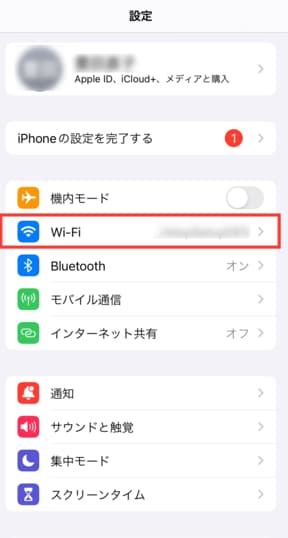
②接続中のWi-Fiネットワークを選択します。
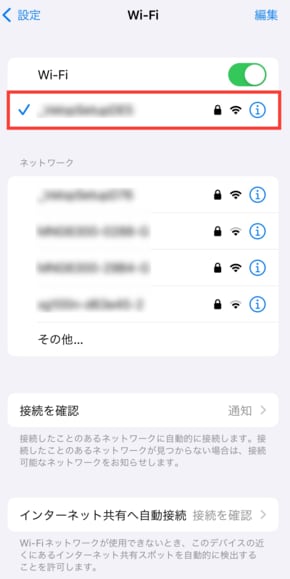
③「IPアドレス」が2種類以上表示されれば、IPv6接続ができています。
もしIPアドレスが1つだけ表示される場合はIPv4接続になっているという意味です。
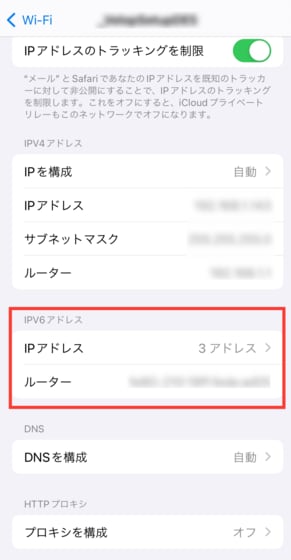
Androidで確認する方法
AndroidスマホがIPv6アドレスに接続できているか、確認する方法について説明します。
①スマホの「設定」を開いて、「Wi-Fi」を選択します。
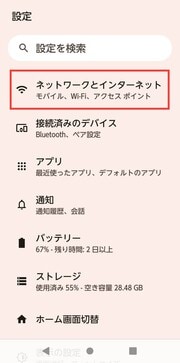
②接続中のWi-Fiネットワークを選択します。
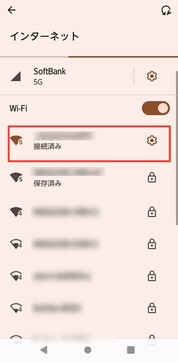
③「IPアドレス」という表示があれば、IPv6アドレスに接続できているということになります。
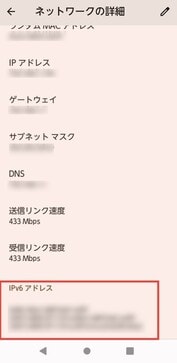
Windows11で確認する方法
次はWindows11がIPv6アドレスに接続できているか、確認する方法について説明します。
①PC画面の左下にあるWindowsマークを右クリックして「設定」から「ネットワークとインターネット」をクリック
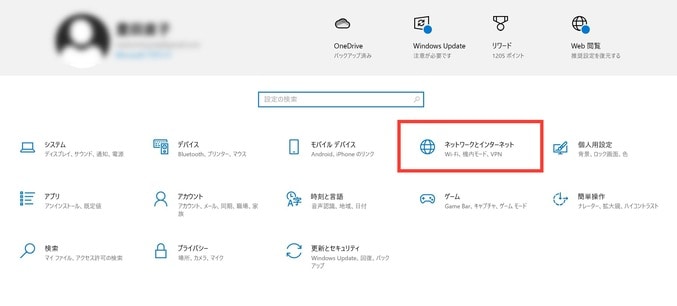
②「ネットワークの詳細設定」→「ハードウェアと接続のプロパティ」をクリック
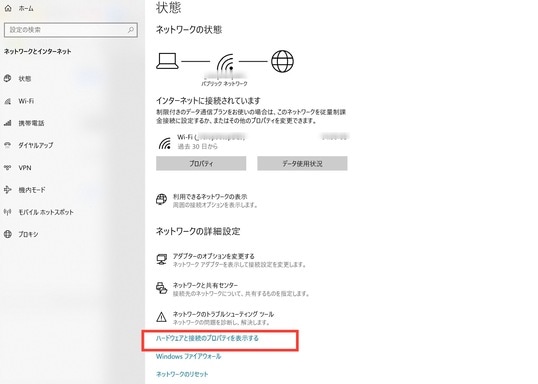
③下のような画面が表示されるので、「IPv6 アドレス:」の項目に数字列が表示されていれば IPv6接続しているということです。
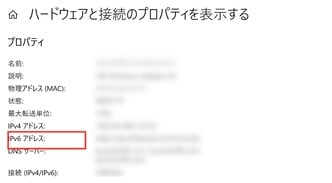
Mac OSで確認する方法
①アップルメニュー→「システム環境設定」を選択して、「ネットワーク」をクリック
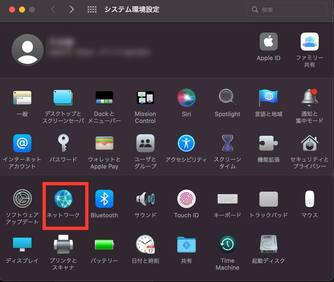
②「ネットワーク環境」→「自動」→有効になっている接続をクリックして、「TCP/IP」のタブを選択。
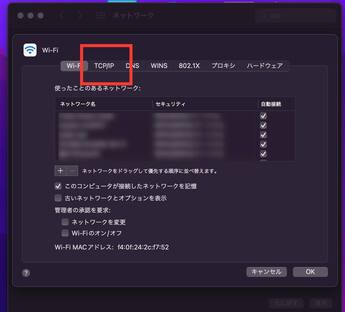
③IPv6アドレスが表示されたら IPv6接続しているということです。
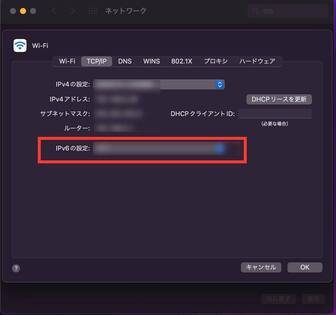

ノートン 360の無料体験版をお試しいただけます
30日間無料体験版では包括的なウイルス対策、デバイスセキュリティ機能、オンラインプライバシー機能が利用いただけます。
IPv6で接続ができていないとどうなる?

IPv6に接続できない場合、どのようなリスクがあるのでしょうか。
「ネットワークアドレス変換(NAT)の依存」「アドレスの予測リスク」「セキュリティ機能の欠如」「通信の効率と管理」の4つのポイントから説明します。
①ネットワークアドレス変換(NAT)への依存が高い
IPv4では、ネットワークアドレス変換(NAT)を使って内部のIPアドレスを隠すことでセキュリティを確保していますが、
これに依存しすぎると、適切なセキュリティ対策が欠ける可能性があります。
IPv6ではNATを使わず、直接通信ができるので、安全な接続を実現できます。
②アドレスの予測リスクがある
IPv6ではアドレスが非常に多いため、ネットワークをスキャンするのが難しく、セキュリティ面で非常に強固な状態になっています。
しかし IPv4では、アドレス空間が狭く、悪意を持ったハッカーなどがネットワーク内のデバイスを簡単にスキャンし、狙いを定めることができてしまいます。
③セキュリティ機能を追加する必要がある
IPv6には、データを暗号化する機能(IPsec)があらかじめ組み込まれているので、通信の安全性が高まっています。しかしIPv4では、この機能がないので、追加で設定する必要があります。また、そのための設定ミスがセキュリティホールになることもあります。
④「ブロードキャスト通信」を採用している
IPv4では、ネットワーク内の全てのデバイスに対してリクエストを送る「ブロードキャスト通信」に頼ることが多く、これが原因で不要なデータが多く送信され、セキュリティリスクが高まることがありました。
IPv6は、「ブロードキャスト通信」ではなく、必要なグループに効率よくデータを送るための「マルチキャスト」機能に変更されました。
IPv6を利用することで、より安全で効率的なネットワーク環境を整えることができます。
ネットセキュリティの強化には「ノートン」
ブロードキャスト通信やネットワークのセキュリティリスクに対処するためには、信頼できるセキュリティソフトが必要です。
ノートンは長年の実績と高い評価を持ち、ウイルス対策やセキュリティ機能が信頼されています。
多くのユーザーに支持される実績があります。
セキュリティの強化には「ノートン」はその点でおすすめです。
ノートンはウイルスやマルウェアから守るだけでなく、ネットワークのトラフィックも監視して不正アクセスを防ぎます。
プライバシー保護やフィッシング詐欺対策もあり、デバイスやネットワークの安全をしっかり守ってくれます。
まとめ

IPv6ができたことで、インターネットのセキュリティとネットワークは飛躍的に向上しました。
ただ、普通にインターネットを使用しているだけでは、自分のデバイスがIPv6なのかIPv4なのか、なかなか気づくことはありません。
iPhone、Android、Windows、macOSのネットワークの確認手順を試すことで、自分のデバイスがIPv6に対応しているか簡単にチェックできます。
自分のデバイスが最新のネットワーク技術に対応しているか、ぜひ確認して、IPv6の利点を最大限に活用し、安全でスムーズなインターネット体験を実現しましょう。

ノートン 360の無料体験版をお試しいただけます
30日間無料体験版では包括的なウイルス対策、デバイスセキュリティ機能、オンラインプライバシー機能が利用いただけます。
編集者注記: 私たちの記事は、教育的な情報を提供します。 私たちの提供物は、私たちが書いているすべての種類の犯罪、詐欺、または脅威をカバーまたは保護するとは限りません. 私たちの目標は、サイバーセーフティに関する意識を高めることです。 登録またはセットアップ中に完全な条件を確認してください。 個人情報の盗難やサイバー犯罪をすべて防ぐことは誰にもできないことと、LifeLock がすべての企業のすべての取引を監視しているわけではないことを忘れないでください。 Norton および LifeLock ブランドは、Gen Digital Inc. の一部です。

Want more?
Follow us for all the latest news, tips, and updates.